Тема 2.6. Система формирования математических моделей TCWIN
Программа позволяет описать экспериментальные данные при помощи нескольких сотен математических моделей. Выбор лучшей модели можно проводить с помощью нескольких критериев, среди которых - коэффициент детерминации, стандартная ошибка, критерий Фишера и др.
После запуска программы на экране появляется окно с изображением главного меню. Для ввода исходных данных с помощью клавиатуры в главном меню следует выбрать пункт Edit (редактирование).
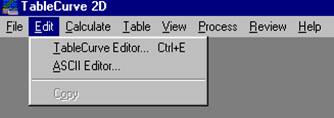
|
Далее в ниспадающем меню нужно активизировать пункт TableCurve Editor…. На экране появится окно редактора в виде электронной таблицы, в которую можно занести 1500-2000 эмпирических точек.
Для ввода или редактирования данных нужно установить курсор в соответствующую ячейку таблицы. В любую ячейку можно записать константу, которая содержит до 80 символов.
Перемещение курсора между ячейками таблицы осуществляется стандартными курсорными клавишами клавиатуры, а также кнопками редактора





 .
.
Две крайние кнопки служат для перемещения курсора соответственно в начало или в конец заполненной страницы. Оставшиеся четыре кнопки используются для перемещения курсора в смежные ячейки, расположенные в указанном направлении.
Значения факторов заносятся в колонку “X”, а значения откликов – в колонку “Y”. В третью колонку “Weights” вводят веса, которые показывают “ценность” каждой экспериментальной точки. Чем больше значение веса, тем ближе (точнее) пройдет линия регрессии к данной точке. По умолчанию вес принимается равным единице для всех точках.
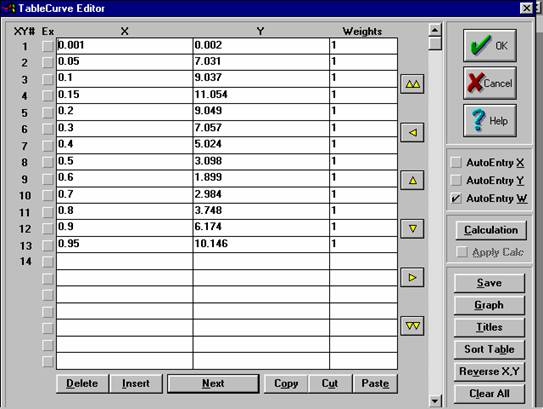
Для примера в данную электронную таблицу введены опытные данные, полученные при исследовании вольтамперной характеристики туннельного диода.
Система TC WIN позволяет в ряде случаев облегчить процедуру ввода исходных данных. Есть возможность автоматически вводить вес и одновременно одну из двух величин: фактор или отклик. Реализуется эта возможность с помощью показанных ниже кнопок. При автоматическом вводе фактора (или отклика) достаточно ввести два значения. Остальные будут вводиться с учетом предшествующих значений.
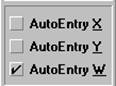
Для случая, показанного на рисунке, автоматически будет вводиться только вес.
При необходимости из электронной таблицы можно временно исключить (сделать пассивной) любую строку набранных данных и тогда эти данные не будут влиять на результаты аппроксимации. Осуществляется это с помощью кнопок в столбце Ex. На рисунке показан случай, когда исключена вторая строка (вторая точка).

С помощью кнопки Calculation есть возможность предварительно преобразовать введенные данные, например, умножить на какой-либо коэффициент, прологарифмировать, прибавить или вычесть постоянную составляющую и т.п. Если нужно увеличить отклик на три порядка (скажем, перевести миллиамперы в микроамперы), то после нажатия кнопки Calculation достаточно сделать запись: Y = Y*1000. Если требуется сделать вес функцией отклика, то нужно записать: W=LN(Y).
При необходимости можно ранжировать фактор и отклик по возрастанию или по убыванию (кнопка Sort Table), поменять местами значения фактора и отклика (кнопка Reverse X,Y), посмотреть график исходных данных (кнопка Graph), ввести названия графика и осей (кнопка Titles), сохранить набранные данные в файле (кнопка Save), стереть все имеющиеся данные (кнопка Clear All).
После завершения ввода опытных данных следует нажать кнопку Ок. В результате этого появится диалоговое окно, в котором спрашивается о необходимости сохранения набранных с клавиатуры данных. После выполнения стандартных действий на экране возникнет окно Table Curve, в котором представлен график исходных данных и некоторые описательные статистики.
Для проведения регрессионного анализа в главном меню активизируется пункт Process. В том случае, когда известен вид функциональной связи между откликом и фактором, в ниспадающем меню можно выбрать соответствующие уравнения: простые (Simple Equations), полиномиальные и рациональные (Poly/Ratl) и др. В противном случае нужно выполнить команду All Equations, которая использует для аппроксимации все имеющиеся в системе математические модели.
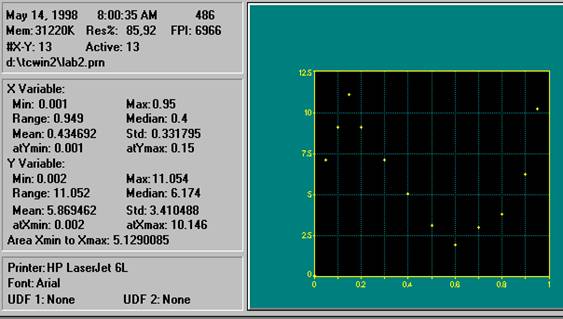
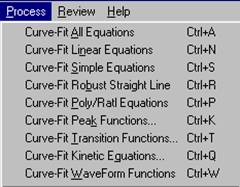
После проведения расчета можно получить изображение графиков всех моделей, а также численные значения коэффициентов уравнений регрессии. На рисунке показана “лучшая” модель, отобранная путем сортировки всех уравнений регрессии с помощью коэффициента детерминации.
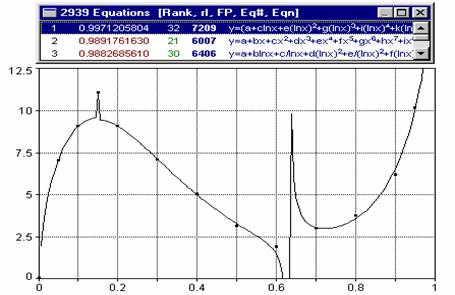
Очевидно, что полученная модель неадекватно отражает физические процессы, происходящие в туннельном диоде. Полученная зависимость существенно отличается от реальной вольтамперной характеристики.
Если произвести сортировку уравнений с помощью критерия Фишера, то “лучшей” станет другая модель. График этой функции показан на рисунке.
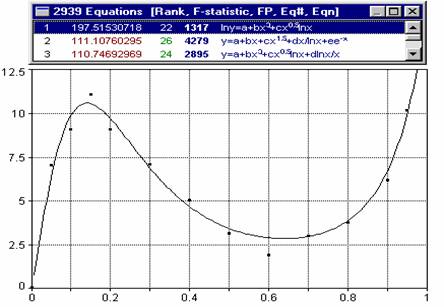
Два приведенных ”лучших” графика показывают, что формирование математических моделей по-прежнему остается не только наукой, но и искусством.
Безусловно, аппроксимация опытных данных с привлечением знаний из конкретной предметной области даст лучший результат, чем формальное математическое описание “черного ящика”.
Чтобы получить количественные значения коэффициентов выбранного уравнения регрессии нужно в главном меню выбрать пункт Review, а затем – Graph Start….
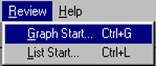
В появившемся окне Review Curve-Fit, фрагмент которого показан на рисунке, следует нажать кнопку Numeric. На экране появятся результаты расчета, среди которых указаны параметры модели, значения критериев сортировки и др.
Кнопка List на вертикальном меню окна Review Curve-Fit (просмотр моделей) позволяет вывести на экран результаты расчета с помощью всех моделей. Кнопка Data служит для вывода исходных данных и данных, рассчитанных с помощью полученной модели.
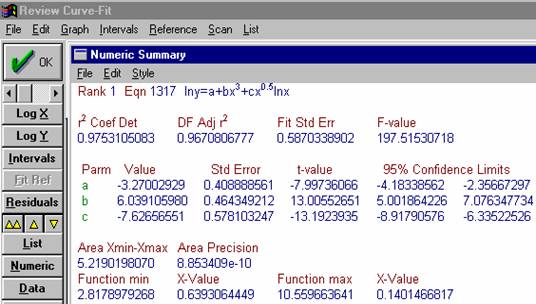
Кнопка Residuals выводит на экран график остатков (разностей между исходными данными и рассчитанными с помощью модели).
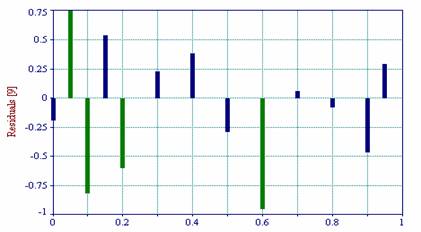
Чтобы сменить критерий сортировки моделей нужно в меню окна Review Curve- Fit выбрать пункт List и установить флажок напротив нужного критерия.
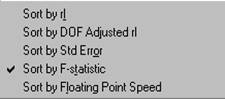
На предыдущем рисунке в качестве критерия сортировки выбран критерий Фишера (F-статистика).
Несмотря на большое число имеющихся в TC WIN моделей (около 3000), система при необходимости может быть дополнена собственными функциями пользователя. Рассмотрим, как это делается.
Предположим, что требуется создать новую функцию пользователя, предназначенную для аппроксимации вольтамперной характеристики туннельного диода.
Пусть это уравнение имеет вид:
 .
.
Первое слагаемое этого уравнения описывает “горбатую” часть вольтамперной характеристики, а второе слагаемое – диффузионную ветвь.
В главном меню следует выбрать пункт Process и в появившемся окне активизировать пункт User Function …. Далее в окне User Defined Function 1 (поле Function Name) нужно задать имя модели (имя должно содержать не менее четырех символов). Пусть имя функции будет tunnel.

В поле Adjustable Parameter Count указывается количество коэффициентов уравнения модели, в нашем случае их пять (a,b,c,d,e). Поле Function используется для записи нового уравнения регрессии. При этом коэффициенты уравнения помечаются символами #.
Закончив создание модели, ее можно сохранить, для чего следует обратиться к команде Save. На экране появится окно Save User Function, где нужно задать имя файла.
Используя кнопку
 , можно выполнить аппроксимацию с помощью вновь созданной функции пользователя прямо из меню User Defined Function 1.
, можно выполнить аппроксимацию с помощью вновь созданной функции пользователя прямо из меню User Defined Function 1.
 2014-02-12
2014-02-12 922
922







